Le transfert d’appel offre de multiples avantages notamment lorsque vous n’avez pas la possibilité de répondre à un appel ou lorsque vous êtes en vacances. Toutefois son utilisation s’avère complexe et nécessite de connaître certains codes d’activation. Dans ce dossier, nous allons voir comment mettre en place le transfert d’appel sur un smartphone Android.
A quoi sert l’option de renvoi d’appel
Le transfert d’appel a vu le jour aux Etats-Unis au milieu des années 80 (1985). A l’époque cette technologie très couteuse était réservée aux seules entreprises. Trois décennies plus tard, le renvoi d’appels s’est grandement démocratisé.
Durant toutes ces années le concept n’a pas évolué. Le transfert d’appel aussi appelé renvoi d’appel permet de rediriger les appels entrants vers le numéro de téléphone de son choix. Si vous avez l’habitude de jongler avec deux smartphones ou si vous possédez un téléphone de société, cette technologie pourrait vous être d’une grande utilité.
Transfert d’appel, option payante ?
Attention, l’activation du transfert d’appel reste compliquée à mettre en place. On peut très vite s’emmêler les pinceaux. De plus, la plupart des opérateurs mobiles facturent ce type de service. C’est généralement le téléphone effectuant le transfert d’appels qui prend en charge le prix de la communication.
Toutefois, certains abonnements illimités ne facturent pas le prix de la communication redirigée. N’hésitez pas à prendre contact à votre opérateur pour connaître avec précision les différents types de transferts d’appels proposés ainsi que leurs tarifs.
De même, afin d’éviter toute surprise sur votre facture, il est recommandé de rejeter automatiquement tous les appels inconnus. Quoi de plus rageant que de payer des frais supplémentaires pour des appels publicitaires ou pour du démarchage téléphonique.
Activer le renvoi d’appel sur son téléphone Android
C’est maintenant que les choses se compliquent. La procédure d’activation du transfert d’appel varie en fonction de l’abonnement, de l’opérateur mobile et même du modèle de téléphone. Dans certains cas, vous pourrez utiliser le mode paramètres de votre Android et dans d’autres il vous faudra taper toute une série de code sur l’écran de votre smartphone.
Depuis l’application téléphone
Commençons par étudier la procédure la plus simple. Dans cet exemple nous allons utiliser les paramètres de l’application téléphone pour activer le renvoi d’appels. Attention cette méthode ne fonctionne pas à tous les coups.
- Lancez l’application Téléphonie en cliquant sur l’icône en forme de combiné sur le bureau de votre mobile
- Appuyez sur le bouton Menu situé en haut à droite de la fenêtre
- Cliquez sur la rubrique Appels
- Sélectionnez ensuite sur l’option Transfert d’appel
- Patientez quelques secondes le temps que votre smartphone procède à la lecture des paramètres
- Choisissez dans la liste l’une des conditions proposées
- Si occupé : pour effectuer un renvoi d’appel alors que vous êtes déjà en ligne avec un autre interlocuteur
- Si pas de réponse : active le transfert d’appels si vous ne décrochez pas
- Si non joignable : Renvoie l’appel lorsque le smartphone est éteint ou situé dans une zone n’offrant pas de couverture mobile
- Tout transférer : renvoyez tous les appels entrants
- Saisissez ensuite le numéro de téléphone vers lequel vous souhaitez transférer vos appels
Un message vous indiquera que votre demande a bien été enregistrée. A noter qu’il arrive parfois que l’opération ne fonctionne pas. Dans ces cas-là vous obtiendrez un message de type réponse inattendue du réseau, code MMI non valide ou la mention non prise en charge par l’opérateur.
Transfert d’appel chez Orange et Sosh
Une autre solution consiste à activer le transfert d’appel en utilisant les codes de votre opérateur. Ces derniers permettent d’effectuer le rootage de vos appels vers un autre numéro. Pour cela il vous suffira de saisir une suite de caractères en faisant attention de ne faire aucune erreur de frappe. Ne pas taper les parenthèses dans les exemples donnés ci-dessous
- Ouvrez l’application téléphonie
- Cliquez sur l’icône du clavier téléphonique
- Entrez le code suivant pour activer le renvoi d’appel automatique de tous vos appels : **21*(numéro de téléphone vers lequel vous souhaitez que les appels soient transférés) *11#
- Appuyez sur le bouton d’appel
- Pour consulter l’état de renvoi d’appel : *#21# puis cliquer sur l’icône verte
- Pour annuler le renvoi d’appel : ##21# et une pression sur le bouton décrochée
- Saisissez le code suivant pour activer un renvoi d’appel voix en cas de non-réponse : **61*(numéro de téléphone) *11# puis cliquez sur l’icône verte lancer l’appel
- Pour désactiver ce renvoi tapez : ##61# puis cliquez sur l’icône décrochée
- Entrer le code suivant pour activer un renvoi d’appel voit lorsque la ligne est occupée : **67*(numéro de téléphone) *11# puis cliquez sur l’icône décrochée
- Pour annuler tous les renvois d’appel : ##002# puis cliquez sur l’icône décrochée
Faire un renvoi d’appel chez Bouygues Telecom
La procédure est légèrement différente chez l’opérateur Bouygues Telecom. Pour faire un renvoi d’appel systématique, il vous faudra composer le 610 depuis votre mobile puis de saisir le numéro de téléphone fixe ou mobile qui recevra l’appel. N’oubliez pas de valider votre choix en appuyant sur la touche dièse.
Le renvoi d’appel est désormais actif. Pour le désactiver il suffira de composer sur l’application téléphonie le code suivant : #21#. A noter que le renvoi d’appel fonctionne aussi bien vers les numéros fixes que vers les mobiles.
Paramétrer les fonctions d’appels depuis une ligne mobile sur SFR
Vous souhaitez renvoyer vos appels mobiles vers le numéro ou le fixe d’une autre personne ? Si vous êtes abonné SFR, il vous faudra télécharger l’application SFR répondeur + disponible gratuitement sur le Play Store de Google. Une fois l’application installée vous pourrez créer un renvoi d’appel sur votre ligne mobile pour une date ou une période définie.
- Ouvrez le Play Store de google
- Téléchargez l’application SFR répondeur +
- Cliquez sur l’onglet Renvois
- Sélectionnez l’option découvrir le renvoi d’appel mobile
- Cliquez sur la rubrique souscrire à l’option renvoi d’appel
- La demande sera prise en compte sous 48 heures. L’option est généralement gratuite
- Appuyez ensuite sur Créer un renvoi
- Cliquez sur ajouter un contact puis cochez la case correspondant à votre choix (un ou plusieurs contacts, une date ou une période, tous mes appels etc…)
- Validez en appuyant sur la touche continuer
- Cochez ensuite la case les appels seront renvoyés vers un autre numéro
Il ne vous reste plus qu’à composer le numéro de téléphone vers lequel vous souhaitez que l’interlocuteur soit transféré de manière automatique. Le service fonctionne également depuis une ligne fixe mais pour cela il vous faut impérativement être client à une offre box ou fibre SFR.

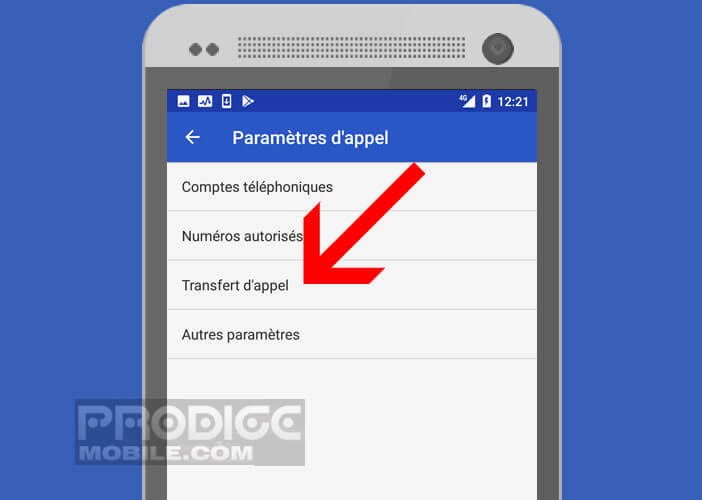
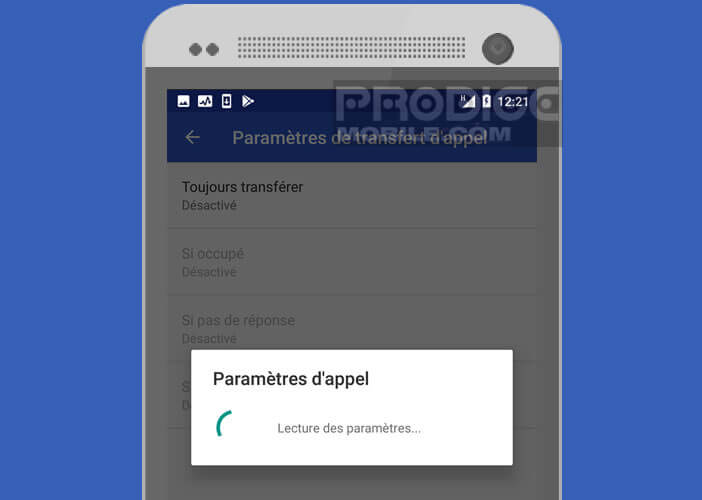

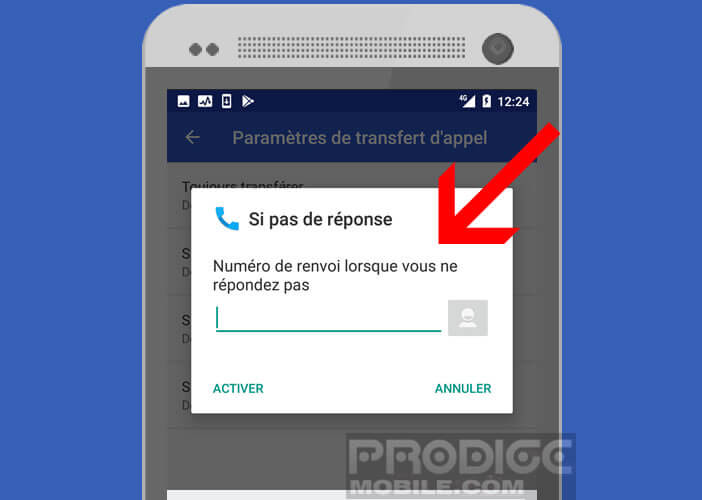
2 commentaires
Super clair et très bien détaillé ! Merci. J’ai enfin compris pourquoi je ne pouvais plus faire mes renvois d’appels avec un forfait Free ! Dommage pour moi !
Bonjour Guinebert,
J’ai le même problème que toi. Je voudrais pouvoir renvoyer mes appels entrants vers un centre de télé secrétariat. Malheureusement avec mon abonnement Free Mobile à 2 heures cela ne semble pas possible. Certains d’entre vous auraient des infos sur le sujet.
Vous pensez que je dois passer au forfait à 19,99 euros. J’ai cru comprendre que les appels réceptionnés par ma ligne Free puis renvoyés sur une autre ligne sont facturés avec le forfait appels illimités. Dommage que Free ne laisse pas la possibilité d’activer les renvois d’appels avec le petit forfait.